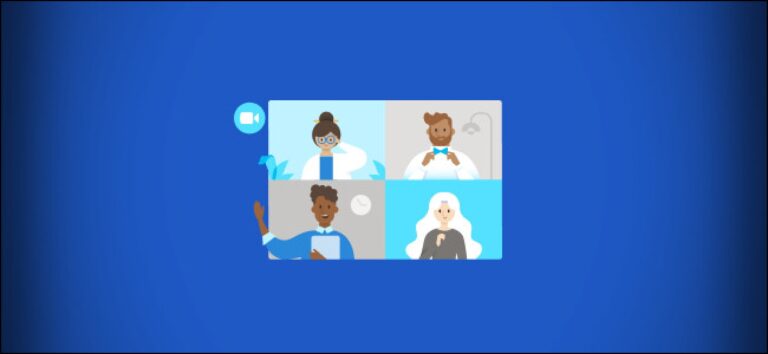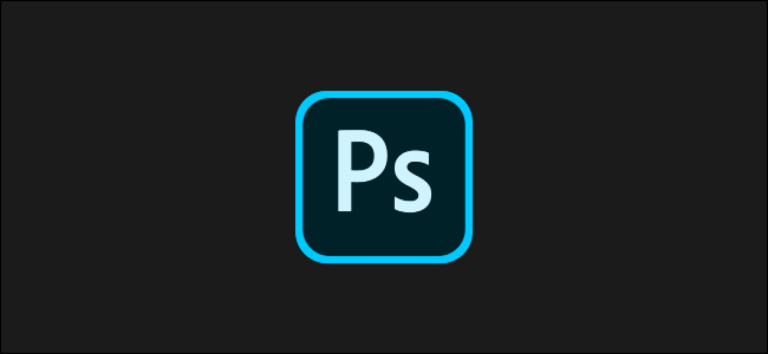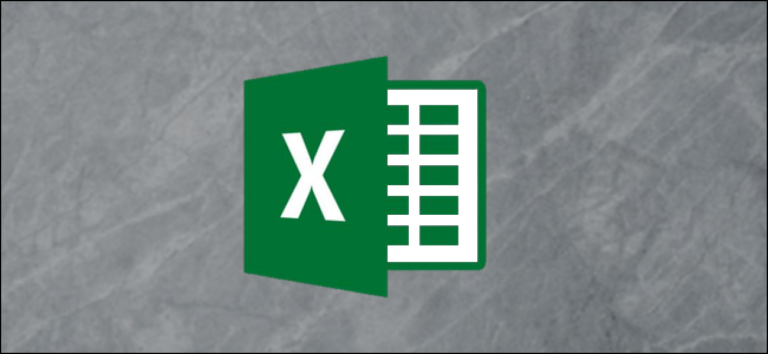Как установить шрифты Google и Microsoft в Linux
 Rawpixel.com/Shutterstock.com
Rawpixel.com/Shutterstock.com
Не хватает ли предустановленным шрифтам в вашем дистрибутиве Linux этого особого чутья? Вы можете легко настроить типографику своего рабочего стола, добавив и настроив шрифты, в том числе принадлежащие Microsoft и Google.
Как установить Google Fonts в Linux
Чтобы добавить один из шрифтов с открытым исходным кодом Google, у вас есть два варианта: загрузка непосредственно с веб-сайта Google Fonts или использование графического установщика под названием TypeCatcher. Метод веб-сайта более простой и надежный, но требует немного работы из командной строки. Вы можете чувствовать себя более комфортно с TypeCatcher, но в зависимости от вашего дистрибутива его может быть непросто установить.
Вариант 1. Веб-сайт Google Fonts
Программы для Windows, мобильные приложения, игры - ВСЁ БЕСПЛАТНО, в нашем закрытом телеграмм канале - Подписывайтесь:)
Сначала перейдите на сайт Google Fonts и выберите семейство шрифтов, которое хотите установить. Загрузите архив шрифтов, нажав кнопку «Загрузить семейство» в правом верхнем углу.

Запустите терминал и создайте новый каталог для хранения загруженных шрифтов. Затем перейдите к вновь созданной папке с помощью команды cd.
sudo mkdir / usr / share / fonts / googlefonts && cd / usr / share / fonts / googlefonts
Разархивируйте архив во вновь созданную папку с помощью команды unzip. Обязательно замените FontArchive.zip в приведенной ниже команде именем только что загруженного архива.
sudo unzip -d. ~ / Загрузки / FontArchive.zip
Зарегистрируйте шрифты в вашей системе с помощью команды fc-cache.
sudo fc-cache -fv
Затем убедитесь, что новый шрифт был успешно добавлен, запустив:
fc-match FontName
Не забудьте заменить FontName названием добавленного вами шрифта. Например, если вы скачали шрифт Loto Sans, вышеупомянутая команда станет fc-match LotoSans.
Если в выводе отображается имя шрифта – например, Loto Sans – шрифт был успешно добавлен в систему. В случае, если имя шрифта в выводе отличается, попробуйте повторить шаги установки еще раз.
Вариант 2: TypeCatcher
Если работа с командной строкой не ваша сильная сторона, вы можете установить шрифты Google с помощью TypeCatcher, графического приложения, которое позволяет пользователям искать, устанавливать и удалять шрифты Google в Linux.
TypeCatcher доступен в репозиториях Debian и может быть загружен с помощью APT.
sudo apt install typecatcher
Пользователи Arch могут установить TypeCatcher из AUR с помощью помощника AUR, такого как yay.
yay -S поиск типов
Как установить Microsoft Fonts в Linux
В отличие от шрифтов Google, здесь нет центрального репозитория для загрузки шрифтов Microsoft для Linux. Следовательно, вам придется либо установить шрифты с помощью пакета шрифтов Microsoft, либо извлечь их из активной установки Windows или образа ISO.
Вариант 1. Использование пакета Microsoft Fonts для Linux
Вы можете установить пакет ttf-mscorefonts-installer в дистрибутивах на основе Debian, таких как Ubuntu и Linux Mint, чтобы установить шрифты Microsoft в вашей системе.
sudo apt установить ttf-mscorefonts-installer
Вышеупомянутый пакет предоставляет несколько шрифтов Microsoft, включая, помимо прочего:
- Times New Roman
- Arial Black
- Arial
- Comic Sans MS
- Новый Курьер
- Влияние
- Вердана
В Arch Linux вам придется загрузить несколько пакетов из AUR, каждый из которых предоставляет отдельный набор шрифтов Microsoft.
sudo yay -S ttf-ms-fonts ttf-vista-fonts ttf-office-2007-fonts ttf-win7-fonts ttf-ms-win8 ttf-ms-win10 ttf-ms-win11
Чтобы установить шрифты Microsoft в Fedora, CentOS и других дистрибутивах на основе RHEL, вам необходимо загрузить RPM-пакет mscorefonts2. Но сначала установите необходимые пакеты поддержки, необходимые для установки.
sudo dnf установить curl cabextract xorg-x11-font-utils fontconfig
Наконец, загрузите и установите mscorefonts2 с помощью команды rpm следующим образом:
sudo rpm -i https://downloads.sourceforge.net/project/mscorefonts2/rpms/msttcore-fonts-installer-2.6-1.noarch.rpm
После установки вышеупомянутых пакетов вам больше ничего не нужно делать. Система автоматически добавит шрифты в вашу систему в процессе установки.
Чтобы проверить, были ли шрифты Microsoft добавлены в вашу систему, выполните следующую команду:
fc-match TimesНовыйРоман
Вывод должен возвращать имя шрифта.
Вариант 2. Извлечение шрифтов из ISO-образа Windows
Если на вашем компьютере находится ISO-образ Windows, вы можете извлечь шрифты прямо из установочного образа. Нет ISO? Вы можете скачать его бесплатно с веб-сайта Microsoft.
Имея под рукой ISO, вам понадобится p7zip для извлечения шрифтов. Установите p7zip в свою систему, введя приведенные ниже команды, в зависимости от используемого вами дистрибутива, или найдите его в центре программного обеспечения вашего дистрибутива.
В дистрибутивах на основе Ubuntu и Debian:
sudo apt install p7zip-full
В Arch Linux и других производных:
sudo pacman -S p7zip-full
Чтобы установить p7zip в дистрибутивы на основе RHEL, такие как Fedora:
sudo dnf установить p7zip-full
Перейдите в каталог, в который вы скачали ISO. Затем извлеките файл образа Windows «install.wim» из ISO с помощью p7zip следующим образом:
7z e “Win10_English.iso” исходники / install.wim
Обязательно укажите точное имя файла ISO, который вы загрузили в приведенной выше команде.
Теперь извлеките папку Fonts из архива install.wim. Обратите внимание, что между флагом -o и путем к каталогу нет пробела.
7z e install.wim 1 / Windows / {Fonts / “*”. {ttf, ttc}, System32 / Licenses / нейтральный / “*” https://www.howtogeek.com/ “*” /license.rtf} -o./WindowsFonts
Вышеупомянутая команда извлечет каждый файл шрифта (TTF и TTC) из образа «install.wim» и сохранит его в каталоге WindowsFonts.
Переместите папку WindowsFonts в каталог / usr / share / fonts с помощью mv.
sudo mv ./WindowsFonts / usr / share / fonts /
Восстановите кеш шрифтов с помощью команды sudo fc-cache -fv.
Вариант 3. Извлечение шрифтов из раздела Windows с двойной загрузкой
Если на вашем компьютере установлена двойная загрузка Windows и Linux, вы можете напрямую скопировать все шрифты Microsoft из раздела Windows.
Для начала смонтируйте раздел Windows в соответствующий каталог. Скопируйте все файлы шрифтов, имеющиеся в каталоге C: Windows Fonts, и вставьте их в / usr / share / fonts / WindowsFonts. Затем повторно сгенерируйте кеш шрифтов, набрав в терминале sudo fc-cache -fv.
Вы также можете создать символическую ссылку между каталогами C: Windows Fonts и / usr / share / Fonts / WindowsFonts. Предположим, вы смонтировали раздел Windows в «/ windows». Выполните следующую команду, чтобы создать символическую ссылку:
sudo ln -sf / windows / Windows / Fonts / usr / share / fonts / WindowsFonts
Установить любой шрифт в Linux
Независимо от того, откуда они берутся, добавление новых шрифтов в Linux – простой процесс. Все, что вам нужно сделать, это загрузить архив шрифтов и переместить его в каталог / usr / share / fonts в Linux.
Вы также можете добавлять отдельные шрифты вместо добавления всего семейства шрифтов. Для этого просто дважды щелкните файл шрифта и нажмите «Установить».
Программы для Windows, мобильные приложения, игры - ВСЁ БЕСПЛАТНО, в нашем закрытом телеграмм канале - Подписывайтесь:)